개인적으로 Ubuntu 활용에 사용하기 위해 -_- | +_+ | -ㅁ- | -ㅂ- | -ㅅ- | -ㅛ- | ( -_-) - ?님 블로그에서 퍼왔습니다.
우분투 설치하면 기본으로 깔려있는 scim이라는 다국어 지원 입력기가 있는데..
이녀석이 심심하면 죽거나;; 잘 되다가 갑자기 안되거나 하는 일이 있으니 답답하기 그지 없어서-_-;;
scim을 기본으로 쓰고 있지만 그걸 전통(!)의 한글 입력기인 nabi로 변경했음..
일단 nabi 설치..
기본 입력기 설정 변경 방법은 터미널 하나 띄우고
#sudo apt-get install nabi
설치 끗…
scim에서 nabi로 설정 변경하기
#sudo im-switch -c
하면 패스워드 넣고 입력기 리스트가 몇개가 나오는데..
나오는 목록 중에 nabi를 찾아서 번호 입력후 엔터..
그리고 리붓 아니면 ctrl+alt+backspace로 X windows만 다시 실행시키면
기본으로 nabi가 실행되어있음..
변경 끗…



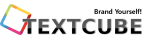



댓글을 달아 주세요